Примечание.
Для доступа к этой странице требуется авторизация. Вы можете попробовать войти или изменить каталоги.
Для доступа к этой странице требуется авторизация. Вы можете попробовать изменить каталоги.
Из этого учебника вы узнаете, как подключить несколько пользователей для организации совместного взаимодействия в реальном времени. По завершении работы с этим руководством вы сможете запустить приложение на нескольких устройствах, и каждый пользователь сможет увидеть, как аватар других пользователей перемещается в реальном времени.
Задачи
- Подключение нескольких пользователей к общему взаимодействию
Подготовка сцены
В рамках этого раздела вы подготовите сцену, добавив в нее несколько заготовок для руководства.
В окне Project (Проект) перейдите к папке Assets>MRTK.Tutorials.MultiUserCapabilities>Prefabs (Активы > MRTK.Tutorials.MultiUserCapabilities > Заготовки), а затем щелкните и перетащите следующие заготовки в окно Hierarchy (Иерархия), чтобы добавить их в сцену:
- заготовка NetworkLobby;
- заготовка SharedPlayground.
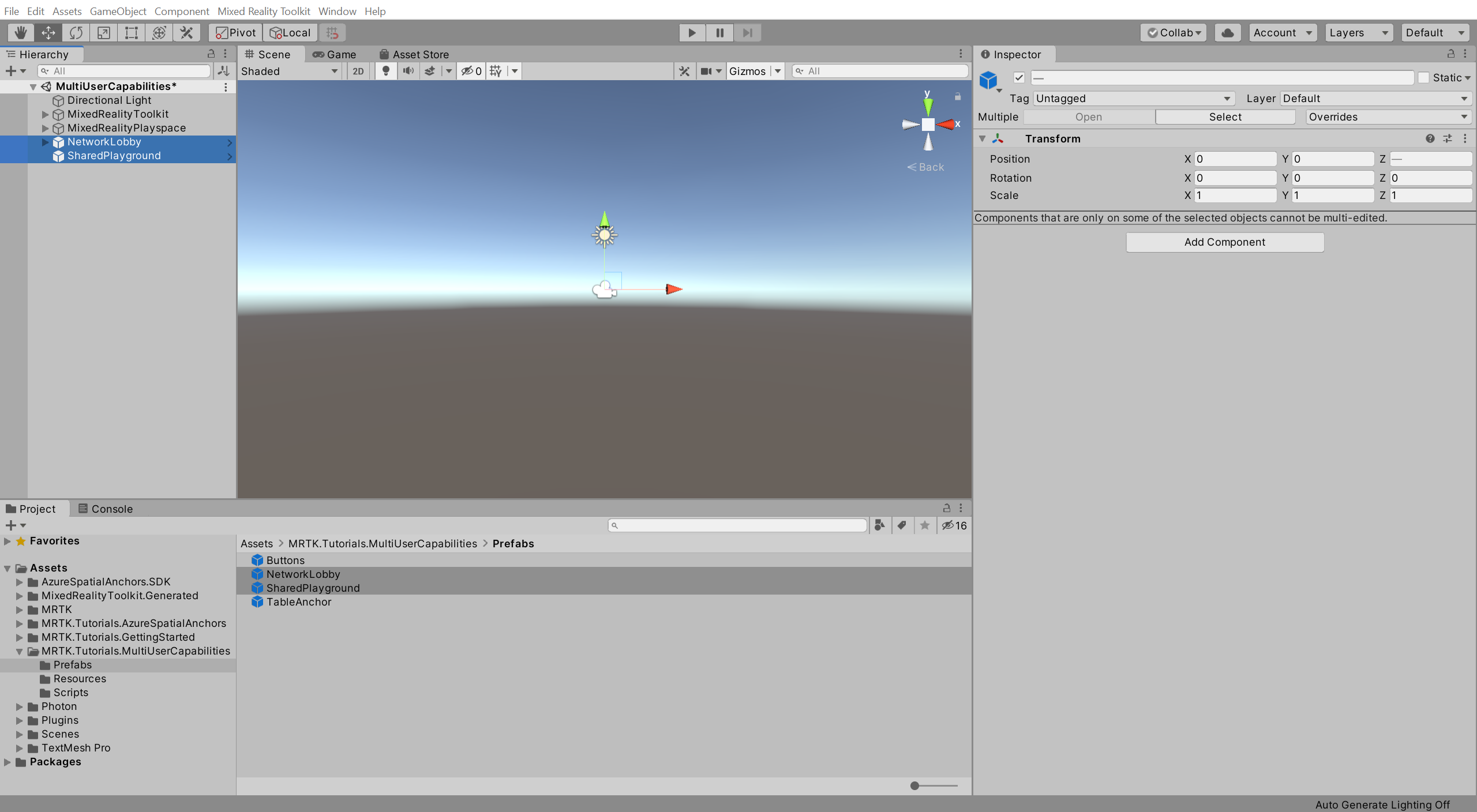
Настройка PUN для создания заготовки пользователя
В рамках этого раздела вы настроите проект для использования заготовки PhotonUser.
В окне "Проект" перейдите к папке Assets (Активы)>MRTK.Tutorials.MultiUserCapabilities>Resources (Ресурсы).
В окне "Иерархия" разверните объект NetworkLobby и выберите дочерний объект NetworkRoom. Затем в окне "Инспектор" найдите компонент Photon Room (Script) (Photon Room — скрипт) и настройте его, как описано ниже.
- В поле Photon User Prefab (Заготовка пользователя Photon) укажите заготовку PhotonUser из папки Resources (Ресурсы).
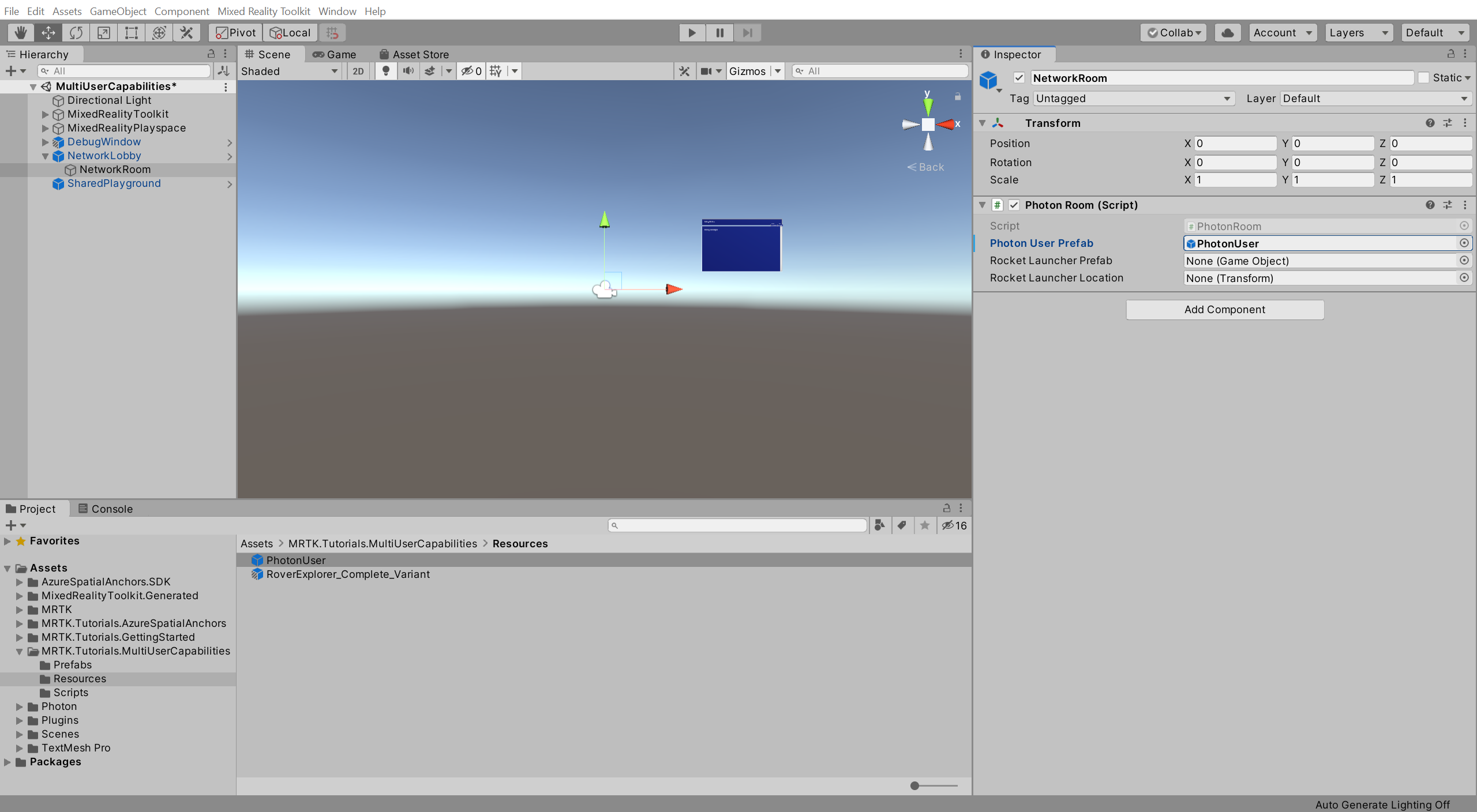
Взаимодействие с несколькими пользователями
Если вы теперь создадите и развернете проект Unity в HoloLens, а затем вернетесь в Unity и во время выполнения приложения на устройстве HoloLens перейдете в игровой режим, вы увидите, как с движением вашей головы (HoloLens) перемещается аватар пользователя HoloLens.
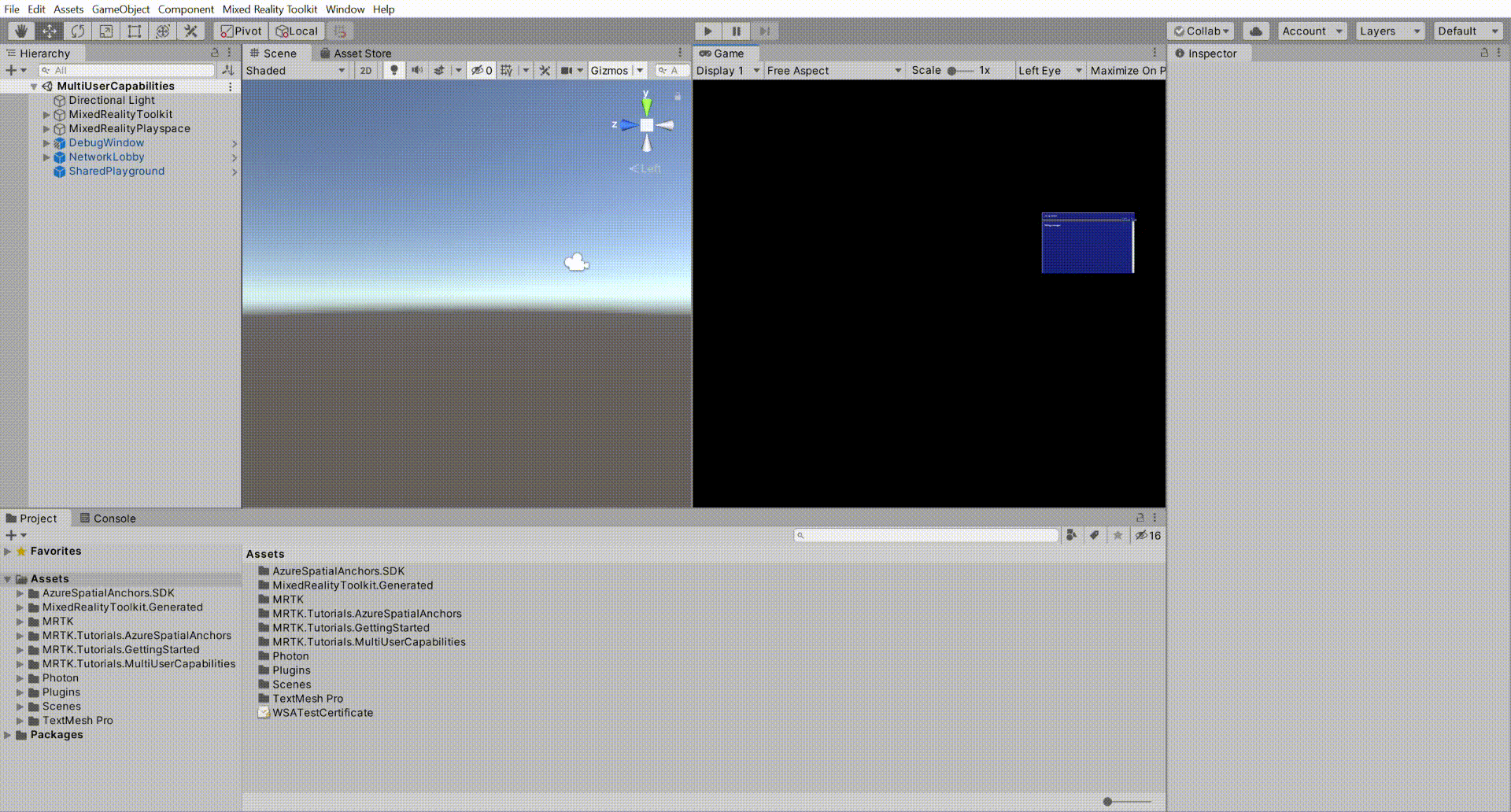
Совет
Сведения о том, как правильно скомпилировать проект Unity и развернуть его в HoloLens 2, см. в разделе Создание приложения для HoloLens 2.
Внимание!
Этому приложению требуется подключение к Photon, поэтому не забудьте проверить подключение компьютера или устройства к Интернету.
Поздравляем!
Вы успешно настроили проект. Теперь несколько пользователей могут подключаться к одному интерфейсу и просматривать перемещения друг друга. В следующем учебнике вы реализуете функциональность, чтобы предоставить общий доступ к перемещению объектов на нескольких устройствах.